Il mio iPhone è bloccato o non risponde – Soluzione
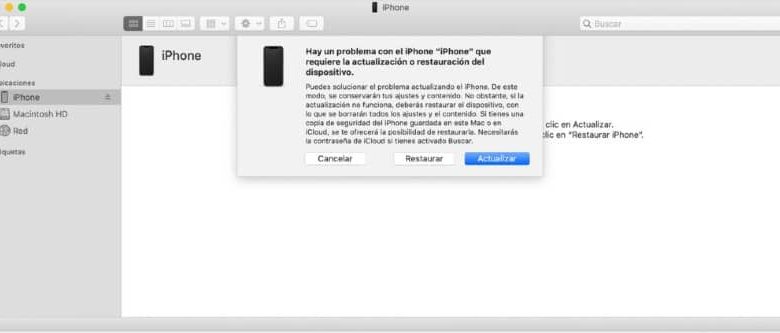
Possibili motivi per cui il tuo iPhone è bloccato o non risponde
È possibile che quando tocchi o scorri sullo schermo dell’iPhone, non abbiano alcun effetto. Potrebbe anche esserci qualcosa di sbagliato nel premere il pulsante di avvio; si può anche non avviarsi, e rimanere sul logo. Questo problema non è presente solo negli iPhone di vecchia generazione, ma anche in quelli nuovi. A volte la causa può essere dovuta a problemi software o hardware.
Il più delle volte può capitare che il sistema operativo iOS vada in crash e sia totalmente bloccato, a causa della saturazione della memoria RAM o di un guasto imprevisto del sistema.
Come qualsiasi dispositivo e programma per computer, può sempre fallire, niente è perfetto. Tutti questi problemi possono essere risolti provando una delle opzioni che ti forniremo di seguito.
Soluzioni per iPhone bloccato o problema che non risponde
Se il tuo iPhone si è bloccato o non risponde, spegnerlo e riaccenderlo potrebbe essere sufficiente per risolvere il problema. Se non funziona, prova i seguenti metodi.
Prima strategia: verificare che il dispositivo sia carico
È la più semplice e facile delle opzioni, perché a volte lo schermo non si accende e non risponde perché il dispositivo è scarico. Quello che devi fare è collegare il dispositivo al suo convertitore di alimentazione, quindi a una presa e caricare la batteria.
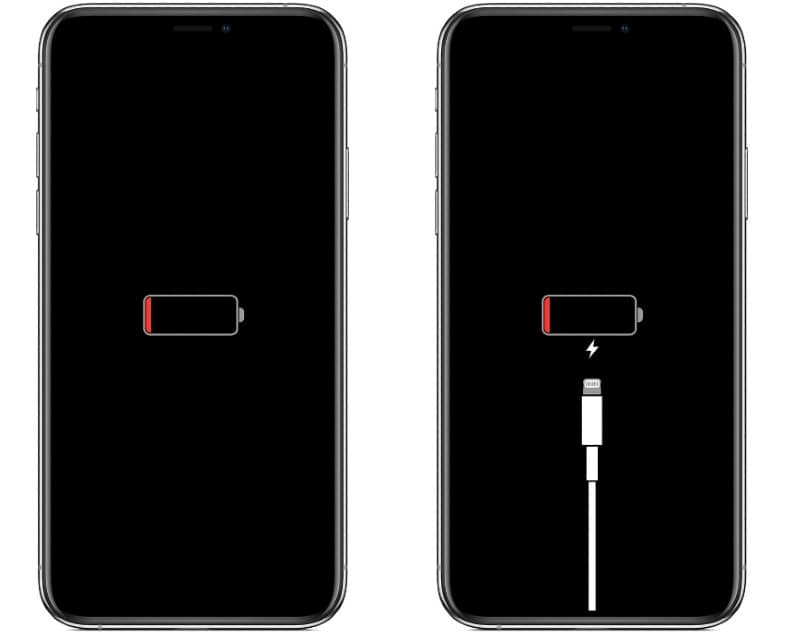
Strategia 2: assicurati che lo schermo sia pulito e non danneggiato
Verificare che lo schermo sia pulito, non abbia residui o sia bagnato. In caso contrario, procedere all’asciugatura o alla pulizia. Puoi anche scollegare gli accessori Lightning o USB-C, se lo schermo risponde dopo averlo rimosso, usane uno diverso.
Infine, prova a rimuovere la custodia o la protezione dello schermo per vedere se c’è una risposta. In caso di danni, potrebbe essere necessario sostituire lo schermo.
Terza strategia: tieni premuto il tasto home
Molte volte, quando so che l’iPhone si blocca, tieni premuto il pulsante Home finché non viene visualizzata la schermata principale. L’esecuzione di questo processo consente al sistema di uscire dall’applicazione che causava errori.
Strategia quattro: forzare un riavvio
La strategia successiva è forzare il riavvio. A seconda della generazione di iPhone, i passaggi variano:
- iPhone di quarta generazione: tieni premuti il pulsante di blocco e il pulsante Home per circa 30 secondi finché non viene visualizzata la mela Apple. Il dispositivo si riavvierà.
- iPhone 7 e 7 plus: questi non hanno un tasto home fisico, quindi la procedura cambia. Tieni premuti il pulsante di accensione e il pulsante di riduzione del volume per circa 15 secondi finché non viene visualizzata la mela Apple. Il dispositivo si riavvierà.
- iPhone 8 in poi: poiché non dispongono di un pulsante Home, è necessario eseguire le seguenti operazioni: premere e rilasciare il pulsante di aumento del volume, premere e rilasciare il pulsante di riduzione del volume.
- Infine premi il pulsante a lato finché lo schermo non si spegne e si riaccende. È necessario rilasciare il pulsante quando viene visualizzata la mela Apple. Il dispositivo si riavvierà.
Quinta strategia: collega iTunes e ripristina in fabbrica
Se il tuo iPhone non si inizializza dopo aver applicato le strategie di cui sopra, potrebbe essere necessario ripristinarlo alle impostazioni di fabbrica. Per fare ciò, seguire i seguenti passaggi:
- Collega il telefono a un computer e avvia iTunes sul PC.
- Forza un riavvio dell’iPhone ma senza rilasciare i pulsanti quando viene visualizzato il logo Apple. Tieni premuto finché non vedi la modalità della schermata di ripristino sull’iPhone.
- Fai clic su Aggiorna nella finestra di iTunes sul tuo computer e iTunes reinstallerà iOS senza cancellare impostazioni, app e dati.
- Se l’aggiornamento non funziona, dovrai scegliere di ripristinare, che cancellerà tutti i tuoi dati e reinstallerà iOS.
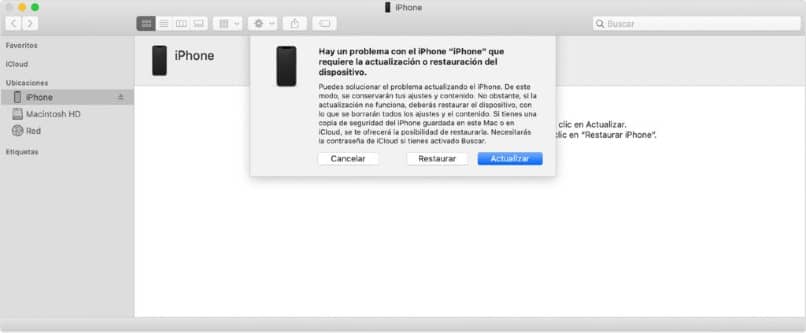
Ora conosci la soluzione al problema: il mio iPhone è bloccato o non risponde.



